微軟向 Dev Channel 發布 Windows 11 Insider Preview Build 22471 並進行了許多修復
5分鐘讀
發表於
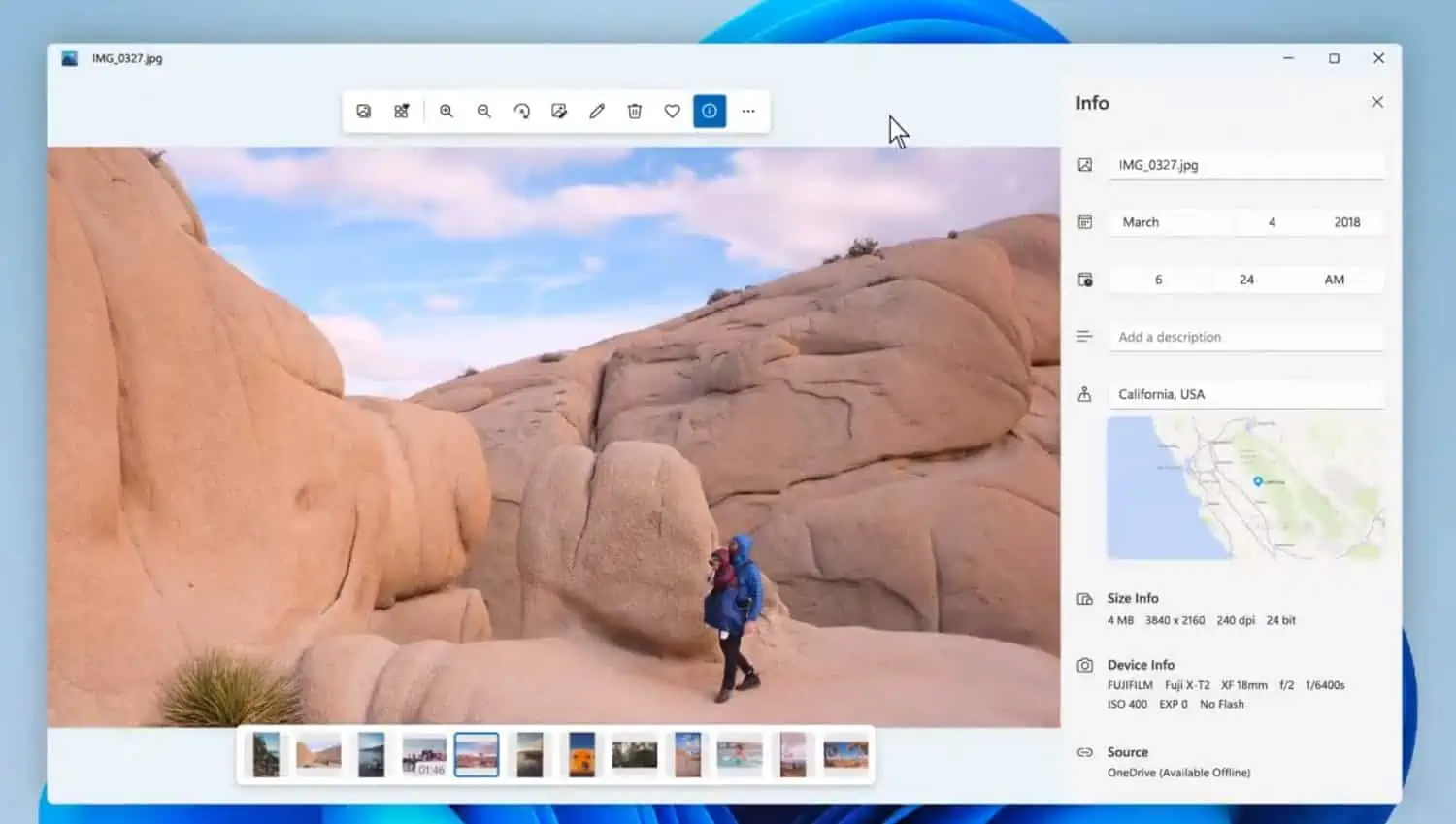
今天 微軟發布 Windows 11內幕預覽版構建22471 到開發頻道。
今天的構建主要包括修復,並且將是本週發布的唯一 Dev Channel 構建,因為微軟本週將推出 Windows 11。
微軟表示,此版本將於 15 年 09 月 2022 日到期,並警告所有以前的開發版本將於本月 31 年 10 月 2021 日到期,建議用戶確保更新那些較舊的版本。
微軟指出,發佈到 Dev Channel 的版本不再匹配將於 11 月 5 日發布給客戶的 Windows 11 體驗。 這些構建來自 Windows XNUMX 新開發週期的最早階段,並帶有來自其工程師的最新正在進行的代碼。 這些並不總是穩定的構建,有時您會在開發頻道中看到阻止關鍵活動或需要解決方法的問題。
請參閱下面的完整變更日誌:
變更與改進
- 為了更好地代表 TabletInputService 的用途多年來如何擴展,我們將其重命名為 TextInputManagementService。
修正了
[任務欄]
- 我們修復了導致任務欄隱藏圖標彈出有時有尖角而不是圓角的潛在問題。
- 在與桌面彈出窗口的上下文菜單交互時使用向下箭頭現在應該將焦點向下移動菜單而不是關閉它。
[文件管理器]
- 修復了在關閉文件資源管理器窗口時有時會導致 explorer.exe 崩潰的問題。
[輸入]
- 解決了語音輸入可能會失敗並顯示錯誤消息的問題,其中指出網絡連接問題實際上並不是失敗的原因。
- 如果您在日語 IME 的“假名”鍵模式下使用觸摸鍵盤,鍵標籤現在將正確顯示您按住 Shift 時將輸入的字符。
- 緩解了導致 textinputhost.exe 有時在啟動時崩潰的競爭條件。
[開窗]
- 從“運行”對話框鍵入 wt 現在將在前台而不是後台打開 Windows 終端。
- 解決了在斷開外部顯示器並從睡眠狀態恢復系統後可能導致應用程序卡在最小化狀態的問題。
[其他]
- 解決了運行某些流量優化軟件的 Insiders 的網絡問題。 這應該會提高使用 HTTP/3 的網站的性能。
- 修復了某些設備無法更新到更新版本且錯誤代碼為 0xc1900101 的問題。 如果您仍然遇到此錯誤代碼,請在反饋中心提交新的反饋。
- 將 Windows 更新的“需要重新啟動”對話框更新為現在的 Windows 11。請注意,只有在提示您為下一次飛行重新啟動時,您才會看到此更改的結果,因為您需要使用更改進行構建。
- 修復了啟用對比主題時可能發生的 DWM 崩潰。
- 更正了 ARM64 電腦的問題,如果這些應用在升級到 Windows 11 之前安裝,可能會導致某些應用無法響應顯示語言更改。
- 解決了從提升的進程啟動 explorer.exe 時使用較低內存優先級的問題,影響在其之後啟動的所有進程的性能(發行#55).
注意:在 11 月 5 日正式發布後,Insider Preview 版本中來自活動開發分支的一些修復可能會進入 Windows XNUMX 已發布版本的服務更新中th.
已知的問題
[一般]
- 用戶從 Builds 22000.xxx 或更早版本更新到使用最新 Dev Channel 的較新 Dev Channel 版本 的ISO, 可能會收到以下警告消息: 您嘗試安裝的版本是 Flight Signed。 要繼續安裝,請啟用航班簽名。 如果您收到此消息,請按“啟用”按鈕,重新啟動 PC,然後重試更新。
- 某些用戶可能會遇到屏幕和睡眠超時減少的情況。 我們正在調查更短的屏幕和睡眠超時可能對能源消耗產生的潛在影響。
[開始]
- 在某些情況下,使用從開始或任務欄搜索時可能無法輸入文本。 如果遇到此問題,請按鍵盤上的 WIN + R 啟動“運行”對話框,然後將其關閉。
[任務欄]
- 切換輸入法時,任務欄有時會閃爍。
- 我們正在調查有關通知中心將在最近的版本中無法啟動的狀態的報告。 如果您受到此影響,重新啟動 explorer.exe 可能會為您解決問題。
[搜索]
- 單擊任務欄上的搜索圖標後,搜索面板可能無法打開。 如果發生這種情況,請重新啟動“Windows 資源管理器”進程,然後再次打開搜索面板。
- 搜索面板可能顯示為黑色,並且在搜索框下方不顯示任何內容。
[小工具]
- 小部件板可能顯示為空。 要解決此問題,您可以註銷然後重新登錄。
- 小部件可能會在外部顯示器上以錯誤的尺寸顯示。 如果遇到這種情況,您可以先在實際 PC 顯示器上通過觸摸或 WIN + W 快捷方式啟動小部件,然後在輔助顯示器上啟動。
開發通道中的 Windows 11 預覽體驗成員可以通過在設置中檢查更新來下載構建。








